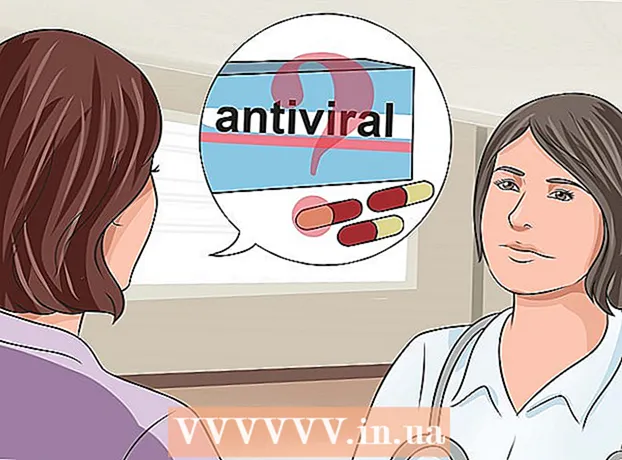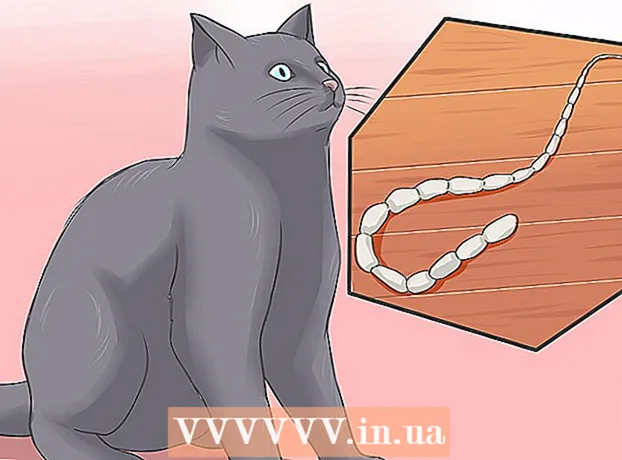Schrijver:
John Pratt
Datum Van Creatie:
13 Februari 2021
Updatedatum:
1 Juli- 2024

Inhoud
In dit artikel laten we u zien hoe u de hoogte van een locatie in Google Maps op een Android-apparaat kunt vinden. Hoogtewaarden worden niet voor alle punten weergegeven, maar u kunt de terreinkaart gebruiken om hoogten in heuvelachtige of bergachtige gebieden te vinden.
Stappen
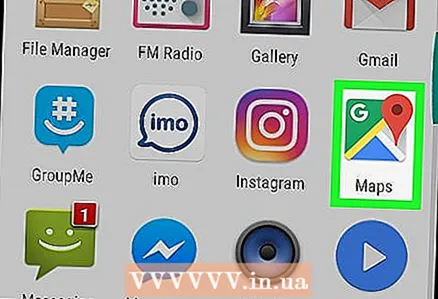 1 Start de Google Maps-app. Tik op het kaartvormige pictogram op het startscherm of in de app-lade.
1 Start de Google Maps-app. Tik op het kaartvormige pictogram op het startscherm of in de app-lade. 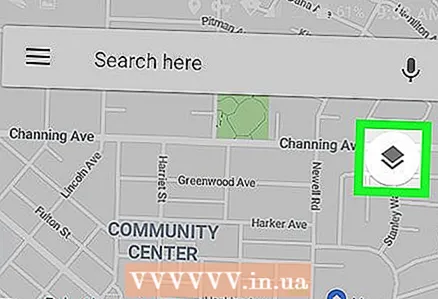 2 Tik op het pictogram ≡. Je vindt het in de linkerbovenhoek.
2 Tik op het pictogram ≡. Je vindt het in de linkerbovenhoek.  3 Scroll naar beneden op de pagina en klik op Landschap. De kaart geeft het terrein van het gebied weer, inclusief heuvels, vlaktes en laaglanden.
3 Scroll naar beneden op de pagina en klik op Landschap. De kaart geeft het terrein van het gebied weer, inclusief heuvels, vlaktes en laaglanden.  4 Zoom in op de kaart om de contourlijnen weer te geven. Het zijn lichtgrijze lijnen die gebieden van verschillende hoogtes omcirkelen.
4 Zoom in op de kaart om de contourlijnen weer te geven. Het zijn lichtgrijze lijnen die gebieden van verschillende hoogtes omcirkelen. - Om in te zoomen, plaatst u twee verbonden vingers op het scherm en spreidt u ze uit elkaar.
- Om uit te zoomen, plaatst u twee vingers uit elkaar op het scherm en brengt u ze naar elkaar toe.